Содержание
- 1 Как пользоваться Поиском?
- 1.1 Опции поиска по Трекеру
- 1.2 Опции поиска по Форуму
- 2 Поиск в разделах и подразделах
- 2.1 Поиск по одному разделу
- 2.2 Поиск по всем подразделам из одного общего раздела
- 3 Вспомогательные элементы поиска
- 3.1 Поиск по алфавиту
- 3.2 Как найти пользователя, если он не оставил ни одного сообщения?
- 3.3 Советы по поиску
- 3.4 Как отслеживать новые торренты, темы и сообщения в нужных разделах?
- 4 Как добавить поиск по форуму в браузер
- 4.1 Firefox 3
- 4.2 Opera 9
- 4.3 Internet Explorer 7
Как пользоваться Поиском?
Поиск осуществляется только по названиям тем.
Минимальный размер слова для поиска по форуму или трекеру – одна буква или символ.
Опции поиска по Трекеру
Поиск по трекеру ищет только “живые” раздачи, то есть раздачи, на которых зарегистрирован торрент.
На главной странице выбираете вкладку Трекер.
![]()
Откроется окно вида:
![]()
Если открылось совсем другое окно, то необходимо нажать “Расширенный поиск”
![]()
При поиске доступны следующие опции:
1. В списке разделов можно выбрать те, по которым будет осуществляться поиск.
- Для выбора нескольких интересующих разделов зажимаете клавишу Ctrl и щелкаете по интересующим разделам.
- Для поиска в только в конкретной категории трекера (“Кино, Видео и ТВ”, “Сериалы”, “Спорт” и т.д.) необходимо выбрать в ней любой раздел и нажать ссылку “Категории” под поисковым запросом. Аналогично можно выбрать конкретный раздел в категории. Для сброса фильтра разделов необходимо нажать ссылку “Всех разделах”.
- Если зажать клавишу Shift и щелкнуть на каком-либо разделе, будут выбран этот раздел и все идущие до него.
- Одновременно можно выбрать не более 200 разделов.
2. Вы можете упорядочить раздачи по:
- зарегистрирован (выбрано по умолчанию)
- название темы (упорядочивание возможно только при выборе одного подраздела)
- количество скачиваний (торрент-файла; обновляется раз в сутки в 5 утра по МСК)
- количество сидов
- количество личей
- размер раздачи (упорядочить можно только для одного подраздела).
Внимание. Поиск работает следующим образом: из всех тем выбираются 400 первых, подходящих под заданные условия. Сортировка найденных тем производится после этого. Поэтому, если хотите найти все темы, соответствующие заданным критериям, задавайте более жёсткие условия поиска, чтобы число результатов было менее 400.
3. При выборе любого из вышеуказанных параметров, сортировать можно по:
- возрастанию
- убыванию (выбрано по умолчанию)
4. Можно вывести торренты за определенное время. По умолчанию выбрано за все время. Опция доступна только при пустом поисковом запросе.
5. Также можно показывать только:
- Только открытые раздачи [v] (то есть раздачи, с которых можно скачать торрент-файл.)
- Новые с последнего посещения
- Cкpыть coдepжимoe {…} – отключает показ содержимого в фигурных скобках в результатах поиска по трекеру (для тех, кто не хочет узнавать результаты матчей раньше времени).
- Будущие закачки
6. Поиск по нику автора.
- Можно отфильтровать свои раздачи
7. Данная кнопка позволяет через поисковые сервера Google или Duck искать не только по заголовкам тем, но и по сообщениям первой страницы темы тот запрос, что вы указали в поисковой форме.
- Внимание! Поиск через Google практически не работает для пользователей из РФ. Для его полноценного использования рекомендуем использовать VPN или Tor Browser. См. Что делать, если вам заблокирован доступ на rutracker.org
8. Скрипт Ссылка на выбранные разделы позволяет получить ссылку (url) на поиск только по разделам, выбранным в данный момент. Её можно скопировать в буфер и далее вставить в адресную строку браузера, добавить в виде ярлыка в “Избранное” браузера, или опубликовать на форуме. Обращайте внимание, что для корректной вставки ссылки в текст на форуме с помощью тэгов [url][/url] необходимо, чтобы вместо каждого f[]= в тексте ссылки стояло f= и номера подразделов, разделенные запятой. Для поиска по всем разделам трекера необходимо ввести f=all или f=-1. Если поиск идёт по нескольким ключевым словам, то их необходимо объединять знаком +.
Опции поиска по Форуму
Поиск по форуму ищет любые темы на форуме.
На главной странице выбираете вкладку Поиск
![]()
Откроется окно вида:
![]()
Где:
1. В поле Форум выбираете разделы, по которым будет осуществляться поиск.
Внимание!
- Для выбора интересующих разделов зажимаете клавишу Ctrl и щелкаете по интересующим разделам
- Если зажать клавишу Shift и щелкнуть по какому-либо разделу, будут выбран этот раздел и все идущие до него.
2. Результаты поиска можно показывать в виде:
- темы (выбрано по умолчанию)
- сообщения
и также можно упорядочить темы по времени. По умолчанию выбрано по за все время.
3. Можно выбрать показ тем, новых с последнего посещения.
4. Данная кнопка позволяет через поисковый сервер Google искать не только по заголовкам тем, но и по сообщениям первой страницы темы тот запрос, что вы указали в поисковой форме.
Поиск в разделах и подразделах
Иногда возникает ситуация, когда нужно найти какую-либо тему в одном конкретном подразделе, или, при необходимости, во всех подразделах одного общего раздела. В этом случае можно поступить так.
Поиск по одному разделу
Заходите в нужный раздел, в поле [1] (см рисунок) вводите название нужной вам темы, и нажимаете кнопку “по разделу” [2]
![]()
Если тема будет найдена, результаты отобразятся в таком виде:
![]()
Поиск по всем подразделам из одного общего раздела
Заходите в раздел, в поле [1] (см рисунок выше) вводите название нужной вам темы, и нажимаете кнопку “по подразделам” [3]
Если тема будет найдена, результаты отобразятся в таком виде:
![]()
Заметьте, в обоих случаях учитываются словоформы.
Как и в обычном поиске, лучше всего вписывать названия тем на языке оригинала
Вспомогательные элементы поиска
- Для поиска раздачи/темы по части слова, наберите в поиске эту часть, а недостающую замените на *
например по запросу:
бура*
в результате будут найдены буратино, буран, буравчик и т.д.
Замечание: Перед * должно быть хотя бы 3 символа.
- Если вы хотите найти тему, содержащую в названии оба слова, а не какое-то одно, то надо перед каждым из слов поставить знак плюс:
+Звёздные +войны
- Если требуется исключить какое-то слово, перед ним нужно поставить знак минус:
+Звёздные +войны -гоблин
- Если вы хотите найти любые из нескольких слов – перечислите все подходящие варианты через вертикальный слеш: | . Будут показаны результаты поиска с любым из этих слов. Например:
Ужасы | Триллер | Комедия
- Поиск по точной фразе возможен при помощи кавычек, например:
"Will Rock"
Внимание! Знаки препинания не являются частью слова, а символ “_” является.
Поиск по алфавиту
При упорядочивании по названию темы необходимо учитывать, что для компьютера упорядочивание в алфавитном порядке имеет ряд особенностей. Алфавитный порядок для компьютера следующий:
- знаки пунктуации (точка, дефис, двойные кавычки, одинарные кавычки, фигурные скобки и др.)
- цифры от 0 до 9
- буквы латинского алфавита
- некоторые дополнительные знаки пунктуации (символ подчёркивания, например)
- символы кириллицы
- некоторые специальные графические символы (например, парные двойные кавычки)
Как найти пользователя, если он не оставил ни одного сообщения?
Если пользователь не оставил ни одного сообщения, то зная его ник, вы можете посмотреть его профиль, указав в строке его ник:
rutracker.org/forum/profile.php?mode=viewprofile&u=Ник
Внимание! В случае соответствия ника одного пользователя, состоящего из набора цифр, с числовым id другого пользователя, будет открыт профиль, соответствующий числовому id.
Для поиска такого пользователя используйте форму
http://rutracker.org/forum/profile.php?mode=viewprofile&u=ХХХХХХ&name=1
где ХХХХХХ – цифровой ник.
Советы по поиску
- Если вы хотите узнать, какие из раздач пользуются популярностью у пользователей, то в поиске по трекеру упорядочите по Скачан и по убыванию.
- Для поиска раздач, на которых отсутсвуют сиды, упорядочите раздачи по: по количеству личеров, по убыванию и
источника не было: от 2 недель – до 1 дня (любое из доступных значений, включительно).
- Если страниц в теме много, а вы хотите оказаться в середине, например, и не хотите листать до нужной, то можете в строке подставить номер темы и номер сообщения и оказаться на нужной странице. При расчете номера сообщения учитывайте, что на странице по умолчанию помещается 30 сообщений:
rutracker.org/forum/viewtopic.php?t=номер_темы&start=номер_сообщения
Например, если вы хотите оказаться на 37 странице, то вместо номера сообщения вы должны подставить 1080, т.е. 36*30.
- Если вы хотите оказаться на определенной странице в подразделе, вы подставляете значения в строку:
rutracker.org/forum/viewforum.php?f=id_подраздела&start=номер_страницы
При расчете номера, учитывайте, что на 1 странице помещается 50 тем.
Как отслеживать новые торренты, темы и сообщения в нужных разделах?
Для тех, кто хочет отслеживать новые темы, новые посты в определенных разделах соответствующих вашим интересам на форуме, предлагаем сделать закладку вида rutracker.org/forum/tracker.php?ff[]=521&f[]=599&f[]=313&f[]=101&tm=-1&o=1
или
rutracker.org/forum/tracker.php?f=521,599,313,101&tm=-1&o=1
Где:
rutracker.org/forum/tracker.php– поиск по трекеру;- 521, 599, 313, 101 – номера интересующих нас разделов (в нашем случае, это разделы Мультфильмы (DVD, HDTV), Аниме (DVD, HDTV), Зарубежное кино (HDTV), Зарубежное кино (DVD));
- tm=-1 , o=1 – дополнительные параметры. (в данном случае, это поиск за все время и по дате регистрации торрент-файла.)
Рассмотрим более подробно параметры и синтаксис составления URL страницы.
Начало всегда: http://rutracker.org/forum/tracker.php
Затем идут параметры и их значения, вида: Имя_параметра = значение
Разделителем команд является &, он же объединяет несколько команд в одну.
Параметр f[] или просто f – раздел форума по которому осуществлять поиск. Номера разделов могут быть перечислены через запятую.
Для определения номера интересующей темы кликните правой кнопкой мыши на теме и выберите свойства:
![]()
![]()
Для браузера Firefox – навести курсор на тему, номер увидите внизу слева:
![]()
Упорядочить выдачу результатов по критерию – параметр: o
Значения:
- 1 – Дата регистрации
- 2 – Название темы
- 4 – Скачан раз
- 10 – Seeders
- 11 – Leechers
- 7 – Размер
Сортировать выдачу по – параметр: s
Значения:
- 1 – по возрастанию
- 2 – по убыванию
Выдавать торренты за интервал – параметр: tm
Значения:
- -1 – за все время
- 1 – за сегодня
- 3 – последние 3 дня
- 7 – посл. неделю
- 14 – посл. 2 недели
- 32 – последний месяц
Показывать только торренты (пара – параметр = значение):
Значения:
- my=1 – Мои
- new=1 – Новые с последнего посещения
В выдаче показать колонку:
Значения:
- dc=1 – Категория
- df=1 – Форум
- da=1 – Автор
- ds=1 – Скорость
Название содержит слова – параметр: nm
Значение – строка в двойных кавычках
Никнейм того, кто запостил раздачу – параметр: pn
Значение – строка в двойных кавычках
Результат поиска заносим в избранное (для удобства):
![]()
Пример:
Фильмы за последние 3 дня, упорядоченные по убыванию количества сидеров.
rutracker.org/forum/tracker.php?f[]=7&tm=3&o=10&s=2
Как добавить поиск по форуму в браузер
Firefox 3
Инструкция по добавлению поиска по rutracker.org для Firefox
1. Нужно поставить расширение Add to Search Bar (желательно ставить последнюю версию, т.к. старые с новыми версиями Mozilla Firefox не работают), после чего зайти на http://rutracker.org/forum/search.php для поиска по форуму (или http://rutracker.org/forum/tracker.php для поиска по трекеру), правый клик в поле поиска, выбрать в меню пункт “Добавить плагин в панель поиска…”
![]()
2. В диалоге подтверждения добавления нажать «ОК». Поиск добавлен.
![]()
![]()
3. Если поиск по трекеру не отображается, то его надо выбрать из списка:
![]()
Альтернативный вариант
Нужно поставить расширение Add to Search Bar (желательно ставить последнюю версию, т.к. старые с новыми версиями Mozilla Firefox не работают), после нажимаете на вашу панель поиска и выбираете такой пункт:
![]()
→И никаких других процедур после этого делать не надо, поиск добавлен.
Opera 9
Инструкция по добавлению поиска по rutracker.org для Opera 9
1. Зайти на http://rutracker.org/forum/search.php для поиска по форуму (или http://rutracker.org/forum/tracker.php для поиска по трекеру), правый клик в поле поиска, выбрать в меню пункт “Create search”
![]()
2. В диалоге подтверждения добавления вести ключевое слово (будет использоваться для вызова быстрого поиска из адресной строки) и нажать “OK”
![]()
3. Поиск добавлен в список.
![]()
♠ps.♠ При необходимости можно изменить поисковые запросы, для этого нужно зайти в Tools > Preferences > Search, выбрать в списке нужный поисковик и нажать “Edit“.
Строки запросов для rutracker.org – http://rutracker.org/forum/tracker.php?nm=%s (поиск по трекеру) и http://rutracker.org/forum/search.php?nm=%s (поиск по форуму), дополнительные параметры запросов можно посмотреть в инструкции:
“Как отслеживать новые торренты, темы и сообщения в нужных разделах”
![]()
![]()
Internet Explorer 7
Инструкция по добавлению поиска по rutracker.org для IE7
1. Кликнуть на “стрелке вниз” рядом с кнопкой поиска, выпадет меню. Выбрать “Find More Providers” (“Найти других поставщиков” в русском варианте).
![]()
2. На открывшейся странице ввести в форму “Create Your Own” поисковую строку и название для этого поиска. Нажать “Install“.
Строки для rutracker.org – http://rutracker.org/forum/tracker.php?nm=TEST (поиск по трекеру) и http://rutracker.org/forum/search.php?nm=TEST (поиск по форуму)
![]()
3. В диалоге подтверждения добавления нажать “Add Provider”
![]()
4. Всё, поиск добавлен в список.
![]()
Вопросы по пользованию поиском можно задать здесь
Работа с трекером на примере rutracker.org
Но прежде, если вы желаете скачать из сети файл, нам нужно найти торрент (файл метаданных), который впоследствии помещается в программу-клиент и позволяет найти и закачать связанный с ним файл.
Наиболее популярный трекер на пространстве стран СНГ, да и за ближним рубежом — это ресурс rutracker.org.
Torrents.ru умер. Да здравствует rutracker.org!
Ранее трекер rutracker.org располагался на домене torrents.ru, но в феврале 2010 года делегирование домена было приостановлено и сайт “переехал”. Подробнее об истории трекера rutracker.org вы узнаете на странице http://ru.wikipedia.org/wiki/Rutracker.org. Если же домен будет возвращен, то во всех ссылках в данном тексте следует вместо rutracker.org читать torrents.ru.
Этот трекер вы можете найти в Интернете по адресу http://rutracker.org/. После загрузки вы увидите главную страницу этого торрент-трекера (я специально сохранил скрин ресурса на старом домене torrents.ru, на котором он находился с 2004 по 2010 год) (рис. 6.13).
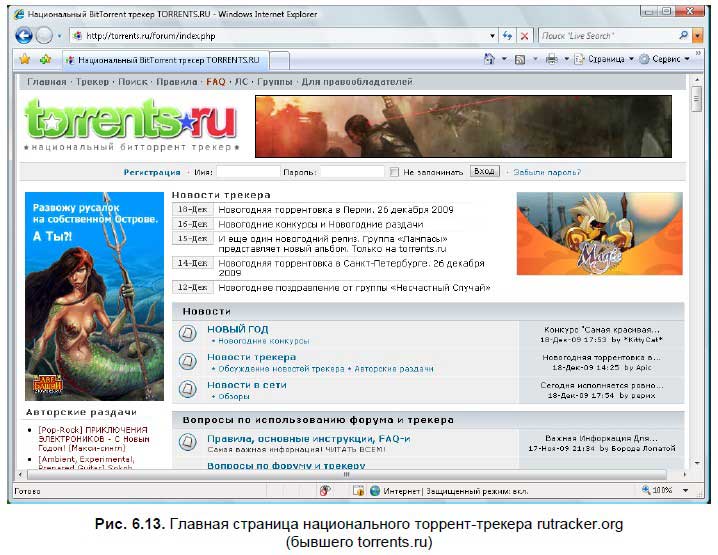
Быть полноправным пользователем торрент-трекера может быть только зарегистрированный пользователь. Чтобы пройти процедуру регистрации, следует щелкнуть мышью на ссылке Регистрация. Процедура регистрации не сложная, но ограничена по времени.
1. Щелкните мышью на ссылке Регистрация. Если в данный момент ограничения (по времени) регистрации на трекере не действуют, вы увидите страницу с правилами участников.
2. Прочитайте правила так, как вам позволяет совесть, и щелкните мышью на ссылке Я согласен с этими условиями. Если не согласны — закройте вкладку со страницей трекера в браузере и забудьте про его существование.
3. На странице Регистрационная информация укажите свои данные. Обязательные поля отмечены символом * — это Имя (ваш ник на трекере, например, Ivan_Popov), Адрес e-mail (на этот ящик будет выслано письмо с подтверждением регистрации и ссылкой активации торрента), Пароль и Подтвердите пароль (не более 20 символов).
4. Далее в поле Код подтверждения введите CAPTCHA-код, отображенный выше.
5. Выбирать страну и часовой пояс необязательно.
6. Прокрутите вниз текст соглашения, убедитесь, что флажок Я прочел… установлен, и нажмите кнопку Отправить (я согласен с условиями). Если все данные введены верно, введенный логин является уникальным, то вы увидите сообщение, что учетная запись создана и теперь ее требуется активировать.
7. Загляните в указанные при регистрации электронный почтовый ящик (ждать 5—10 минут вовсе не обязательно) и, надеюсь, вы обнаружите письмо от робота rutracker.org. Обратите внимание, что такое письмо может попасть в раздел Сомнительные или Спам.
8. В письме будут указаны ваши логин и пароль на сайте rutracker.org, а ниже приведена ссылка, перейдя по которой вы активируете аккаунт на трекере.
9. Щелкните мышью на ссылке, указанной в письме. При успешном выполнении операции вы увидите сообщение, что учетная запись стала активной.
10. Введите свои данные в поля ввода Имя и Пароль, а затем нажмите кнопку Вход.
После того как вы получили логин и пароль, вы можете полноправно участвовать в жизни данного трекера: создавать не только свои загрузки, но и закачивать файлы, предлагаемые к загрузке другими пользователями.
Панель управления находится на серой полосе, в верхней части сайта: слева вы видите свой ник со ссылкой Выход (позволяющей выйти из аккаунта), в центре расположена ссылка Личные сообщения, вид которой изменяется, если вы получите новые сообщения (наподобие электронной почты от других участников трекера). Справа находится ссылка Настройки, ведущая на страницу, предназначенную для изменения ваших регистрационных данных, добавления аватара и подписи. Ссылка Мои сообщения служит для быстрого поиска всех тем, в которых вы оставили сообщения, а вот ссылка Рейтинг/Закачки — элемент весьма важный. Он ведет к странице, на которой отражены все данные о вашем рейтинге (рис. 6.14).
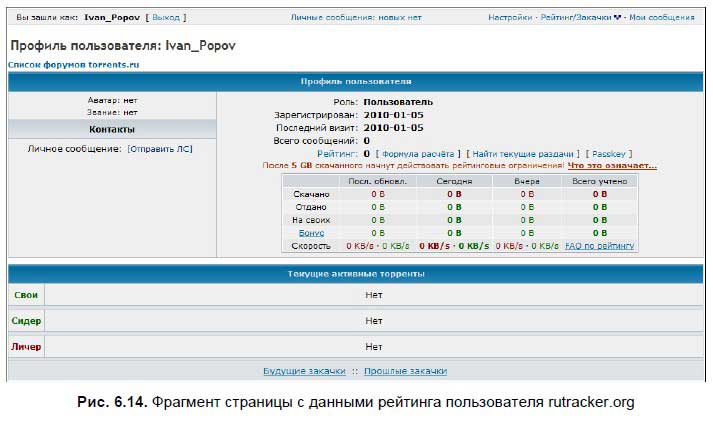
В левой части страницы выводятся данные об аккаунте: аватар и звание пользователя, а также контакты, если таковые были указаны, и ссылка для отправки личного сообщения (ЛС). В правой части, помимо статуса, дат регистрации и последнего визита, а также количества оставленных комментариев, вы увидите несколько ссылок и таблицу учета рейтинга.
Подробно на форме учета рейтинга останавливаться не буду, т. к. правила часто меняются, и, если вам что непонятно, существует весьма подробная тема FAQ по рейтингу (http://rutracker.org/forum/viewtopic.php?t=206975), ссылка на которую указана в нижнем правом углу таблицы.
Выше таблицы расположена ссылка Рейтинг, правее которой указывается число — значение вашего рейтинга. Так как вы пока новенький участник трекера, это значение равно нулю, после того как вы скачаете определенные объем данных (в нашем примере — 5 Гбайт), начнет учитываться рейтинг. Будете много качать и не раздавать — число будет уменьшаться, станете профессиональным раздающим — увеличиваться. На момент написания книги рейтинг 0,6 являлся минимальным “нормальным”: если он равен или больше этого значения, то вам разрешено одновременно скачивать 15 закачек. Если меньше 0,6 — одна закачка. Меньше или равно 0,3 — также одну закачку, только новый торрент уже скачать нельзя. Ну а если дорастете до рейтинга со значением 1,0 и более, а также раздадите более 100 Гбайт файлов — получите возможность скачивать сразу 25 торрентов. Рейтинг высчитывается по следующей формуле:
(Всего отдано + Отдано на своих раздачах + Бонусы) / Скачано,
т. е. объем данных, который у вас скачали, делится на объем данных, скачанный вами. Пользователи, оперирующие огромными объемами данных, имеют соответствующее значение рейтинга. В этом случае скачивание 5 Гбайт никак не отразится на рейтинге (рис. 6.15).

В нижней части страницы расположена вторая таблица — Текущие активные торренты, в которой, как ясно из названия, будут отображаться названия тем торрентов, которые вы: создали и раздаете (Свои), скачали и раздаете (Сидер), качаете (Личер).
Совсем забыл про весьма важный элемент этого и многих других трекеров — Passkey. Для трекера rutracker.org пасскей указывается в свойствах каждого торрента (вы можете их просмотреть, дважды щелкнув мышью на названии торрента в окне программы ?Torrent) и выглядит как ссылка следующего вида:
http://bt4.rutracker.org/announce.php?uk=123qwerty456
Именно фрагмент ссылки после символа = (123qwerty456) и является вашим пасскеем. Как раз с помощью этого ключа трекер распознает вас при подключении к серверу вашей программы-клиента. Измените его — система напишет, что пасскей не найден и в некоторых случаях откажет вам в скачивании торрента. Или же ваши собственные раздачи при измененном пасскее не будут учитываться при подсчете рейтинга: трекер просто “не узнает” вас.
Для изменения пасскея служит ссылка Passkey на странице Рейтинг/Закачки. Изменять его нужно в любом случае, если вы поняли, что от вашего имени кто-то скачивает торренты (тут необходимо и пароль аккаунта сменить) и ваш рейтинг меняется, хотя вы давно ничего не качали. Будьте бдительны и не реагируйте на просьбы других пользователей “скачать какой-либо торрент”. Передав торрент-файл, вы тем самым сообщите злоумышленнику и пасскей, с помощью которого он сможет скачать не только этот, но и все другие (насколько позволит ваш рейтинг) торренты, попросту подставив в свойствах торрента ваш ключ. Свой пасскей вы узнаете, скачав свой первый торрент (рис. 6.16).
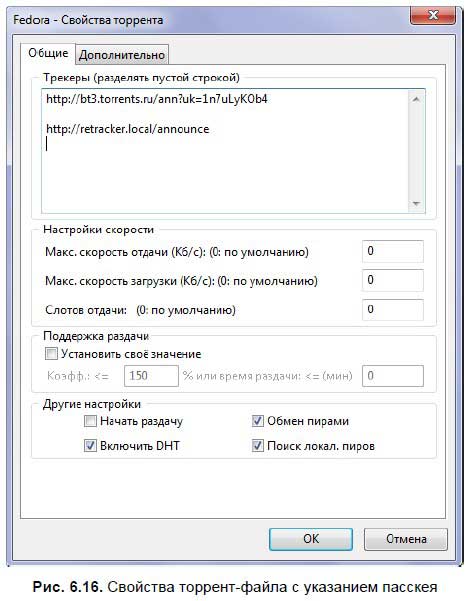
Итак, с профилем немного разобрались, теперь перейдем непосредственно к трекеру. Данный трекер имеет структуру форума. Темой форума становится каждый предлагаемый к скачиванию файл.
Вначале все торренты группируются по темам: все торренты, предлагающие к скачиванию операционные системы Linux группируются в разделе Программы и Дизайн, в подразделе Linux, Unix и другие ОС. Щелкнув мышью на этой ссылке, вы увидите следующую страницу, на которой находятся все темы соответствующих раздач. Не удивляйтесь, если все ссылки не поместятся на одной странице. И таких страниц со ссылками по выбранной теме может быть не один десяток. Далее следует найти название темы, файл из которой вы желаете скачать. После того как вы щелкнете на этой ссылке мышью, отобразится страница данной раздачи. Здесь вы увидите полное название этого торрента, описание и изображение, размер файлов в раздаче, форум пользователей и другие сведения.
Об авторских правах.
Если какая-либо раздача нарушает авторские права, которыми вы обладаете на данный продукт, можете отправить письмо на адрес abuse@rutracker.org. Правила оформления таких писем и другие сведения для правообладателей приведены на странице http://rutracker.org/forum/info.php?show=copyright_ holders.
Немного попутешествовав по разным темам, вы быстро разберетесь, что к чему. Кроме того, вы можете воспользоваться поиском, указывая одно и более ключевых слов, например, “Fedora” или “Fedora Linux”. Можно добавлять и другие значения, ограничивающие результаты поиска: “Fedora RUS” или “Fedora Linux 2010”.
Данный текст является ознакомительным фрагментом.
Читайте также
Рассмотрим на примере
Рассмотрим на примере
<!– /*function t(){}<!– */<!– body { background-color: white; }Когда анализатор CSS будет разбирать вышеупомянутый код, символы комментария HTML будут пропущены, и код станет эквивалентным следующему примеру:/*function t(){}*/body { background-color: white; }Анализатор CSS видит только CSS-код, а
Крупнейший российский трекер RuTracker.Org
Крупнейший российский трекер RuTracker.Org
Вы уже в курсе, что трекер, известный ранее, как Torrents.Ru, после скандального «ареста» доменного имени в начале 2010 года переехал на новый домен – и сегодня номинально находится вне юрисдикции российских правоохранительных органов.
1.3.3 Лабораторная работа #3 “Работа с внешними устройствами”
1.3.3 Лабораторная работа #3 “Работа с внешними устройствами”
1. Используя функции XKeysymToString() и XKeycodeToKeysym(), напишите программу, которая реагирует на нажатие клавиш в окне выдачей в него кода символа, состояния модификаторов и символьной расшифровки нажатой клавиши.
2. Напишите
IPO — как это делается на примере Twitter Сергей Голубицкий
IPO — как это делается на примере Twitter
Сергей Голубицкий
Опубликовано 31 октября 2013
Недавно я дважды обращался к теме ожидаемого выхода Twitter на фондовую биржу, который аналитики оценивают не иначе как главное событие на фондовом рынке после
Развенчание мифологии о несовместимости мобильности с креативом на примере Википедии Сергей Голубицкий
Развенчание мифологии о несовместимости мобильности с креативом на примере Википедии
Сергей Голубицкий
Опубликовано 11 февраля 2014
Сегодня я бы хотел задержаться на теме, которая меня лично сильно злит неадекватностью интерпретаций. Тема
От хаоса наблюдений к динамической типологии: обсуждение на примере популяционных систем зелёных лягушек Дмитрий Шабанов
От хаоса наблюдений к динамической типологии: обсуждение на примере популяционных систем зелёных лягушек
Дмитрий Шабанов
Опубликовано 11 июля 2013
Выложив очередную колонку, я раз за разом заглядываю на сайт КТ: как восприняли? Чаще сначала
Torrents.ru закрыт. Все ушли на rutracker.org (обновлено) Алексей Стародымов, Марина Пелепец
Torrents.ru закрыт. Все ушли на rutracker.org (обновлено)
Алексей Стародымов, Марина Пелепец
На прошлой неделе мы опубликовали материал ” Стоит ли запретить торренты? “, в комментариях к которому читатели бурно обсуждали перспективы файлообменных сетей и пытались совместными
Практическая работа 15. Работа с изображениями в Проводнике
Практическая работа 15. Работа с изображениями в Проводнике
Задание. Просмотреть и отредактировать изображения с помощью встроенных средств Windows Vista.Последовательность выполнения1. Откройте папку, содержащую цифровые изображения. Это может быть папка с вашими
Практическая работа 16. Работа со сменными носителями
Практическая работа 16. Работа со сменными носителями
Задание 1. Скопировать файлы и папки на flash-диск.Последовательность выполнения1. Подключите к компьютеру устройство flash-памяти. При этом обратите внимание на размещение выступов на разъеме и самом устройстве, чтобы
Практическая работа 19. Поиск в Интернете. Работа с папками Избранное и Журнал
Практическая работа 19. Поиск в Интернете. Работа с папками Избранное и Журнал
Задание 1. Научиться выполнять поиск в Интернете, настраивать параметры поиска, работать с папками Избранное и Журнал.Последовательность выполнения1. Запустите Internet Explorer.2. Щелкните кнопкой мыши
Практическая работа 27. Работа с проигрывателем Windows Media
Практическая работа 27. Работа с проигрывателем Windows Media
Задание 1. Изучить средства управления воспроизведением проигрывателя Windows Media.Последовательность выполнения1. Откройте для воспроизведения с помощью проигрывателя любой музыкальный файл, например из папки
Практическая работа 30. Редактирование документа. Работа с фрагментами.
Практическая работа 30. Редактирование документа. Работа с фрагментами.
Задание. Отредактировать сохраненный документ.Последовательность выполнения1. Откройте ранее сохраненный документ Урок 1 любым способом.2. Выделите слово, предложение, строку, абзац, весь документ.
Практическая работа 53. Запуск Access. Работа с объектами базы данных
Практическая работа 53. Запуск Access. Работа с объектами базы данных
Задание. Ознакомиться с окном программы Access. Запустить и рассмотреть учебную базу данных.
ВНИМАНИЕ
При выполнении задания помните, что все внесенные в базу данных изменения записываются немедленно и их
Решать проблему на примере борьбы с другими опасностями
Решать проблему на примере борьбы с другими опасностями
Что мы можем с этим сделать? Думаю, нам следовало бы ориентироваться на то, как мы решаем другие аналогичные проблемы. Алкоголь тоже вызывает зависимость, причиняет вред телу и духу, ведет к падению социального
Она NAS: Проба целого класса устройств на примере Synology Disk Station DS207
Она NAS: Проба целого класса устройств на примере Synology Disk Station DS207
Автор: Алекс ЭкслерНа современном этапе бурного
развития и распространения цифрового
медиаконтента проблема хранения данных в
локальной сети встает все более остро. И
действительно: если себе вы еще
Поиск на рутрекере
Юрий
Мастер
(2386),
на голосовании
9 лет назад
Нужно найти среди кучи топиков, например, в разделе “Инди-рок” группы из какой-то определённой страны – например, только американские или только шведские. В названиях топиков страна (если это музыкальная раздача) не указывается, в гуглпоиске выдаёт криво и далеко не всё, или я не так пользуюсь. Можно ли вообще это как-то сделать?
Голосование за лучший ответ
По любому поисковому запросу, выдает максимум 500 результатов.
Важно узнать сколько релизов есть в каждой категории: Русская литература, Детская литература, Поэзия, Зарубежные детективы и т.д.
Нашел статичную страницу модератора аудиокниг со статистикой по состоянию на 10 августа 2012 года. Но с тех пор прошло немало времени.
Подскажите как можно узнать актуальную статистик релизов аудиокниг на rutracker.org.
Всем спасибо за идеи! 🙂
P.S.
Кэш Google статичной страницы , потому как в данный момент рутрекер активно лежит.
-
Вопрос заданболее трёх лет назад
-
4115 просмотров
Пригласить эксперта
Если цель у Вас благородная – можно обратиться или к модератору или к руководству.
Сортируешь от ранних, берешь начальный айдишник, сортируешь от поздних берешь последний айдишник, потом парсером пробегаешь, по тегу проверяешь относится ли раздача к нужному разделу. Наверное получится.
-
Показать ещё
Загружается…
21 мая 2023, в 17:53
150000 руб./за проект
21 мая 2023, в 17:17
10000 руб./за проект
21 мая 2023, в 17:15
4000 руб./за проект
Минуточку внимания
Привет, друзья. На нашем сайте есть обзор сервиса http://tragtorr.in – поисковика по торрент-трекерам Рунета. Это реально годный сайт, который по нашему поисковому запросу отображает результаты только по раздачам на торрент-трекерах Рунета. И ни по какой иной информации. Т.е. сервис ищет непосредственно контент – его торрент-раздачи, а не опосредованную информацию, как это будет при вводе того же запроса в обычный поисковик.
Поиск по торрент-трекерам Рунета: альтернативы http://tragtorr.in/
Друзья, зайдя на сайт http://tragtorr.in/, вы можете видеть что-то типа сообщения:
«Сервер не отвечает, повторите попытку позже».
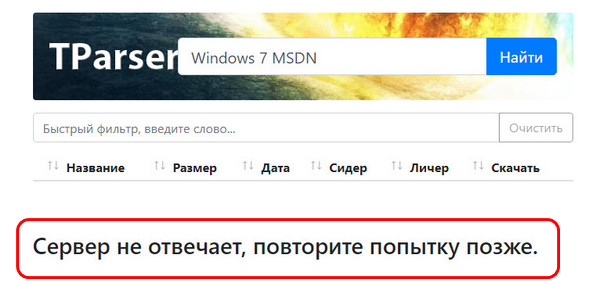
Ну здесь ничего не поделать, скорее всего, у сервиса возникли какие-то проблемы, и их пытаются устранить. Через время сайт заработает. Но если у вас вообще не открывается сайт Tparser.Me, то есть вероятность того, что сайт заблокирован в вашем регионе. Акцент на слове «вероятность». Чтобы проверить это, просто зайдите на сайт Tparser.Me через прокси- или VPN – используйте любой бесплатный сервис или установите в браузер расширение. Если хотите, можете использовать рассмотренные на нашем сайте инструменты обхода блокировки.
Если http://tragtorr.in/ всё же недоступен, можем воспользоваться другими средствами поиска контента, отфильтрованного по торрент-раздачам Рунета. Рассмотрим эти средства.
Chrome-расширение для поиска по торрент-трекерам
В Google Chrome и любой иной браузер, предусматривающий установку расширений из магазина Chrome, можно внедрить расширение «TMS – Поиск торрентов». Заходите, друзья, в магазин Chrome, вводите в поисковик по магазину название расширения и устанавливайте его. И если вам нужно найти какую-то торрент-раздачу, жмите кнопку расширения, вводите запрос, кликайте «Найти».
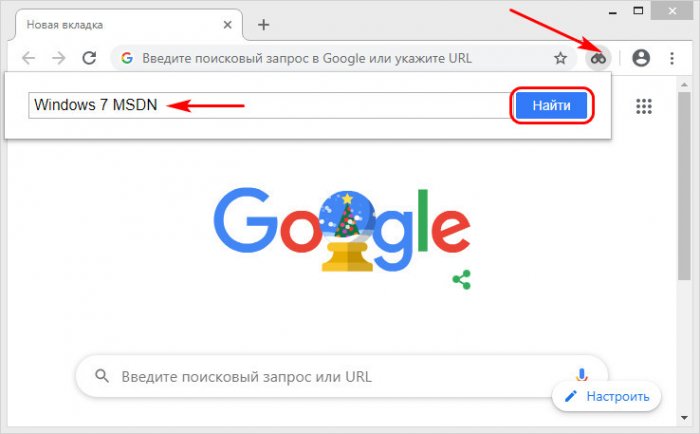
В отдельной вкладке откроются результаты поиска по торрент-трекерам, и вы, обнаружив интересующую раздачу, сможете по ссылке перейти на её веб-страницу.
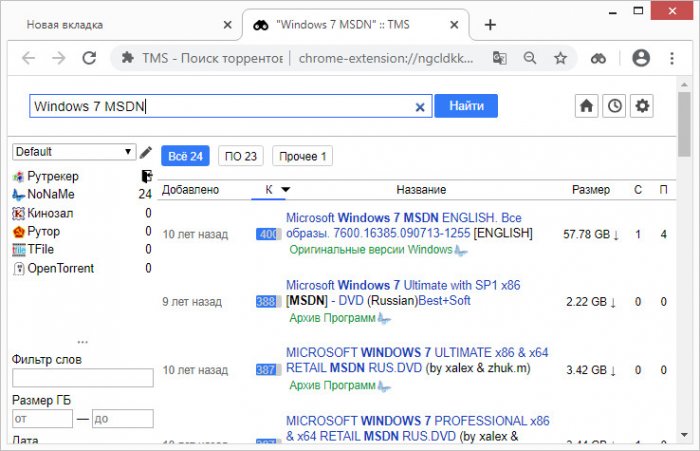
Расширение «TMS – Поиск торрентов» ведёт поиск по торрент-трекерам Рутрекер, NoNaMe, Кинозал, Рутор, TFile и OpenTorrent. Предусматривает возможность выставить поисковые фильтры по размеру, дате, сидам и пирам. Ведёт историю нашего поиска.
Сервис Torlook
Сервис Torlook – это, друзья, как раз таки аналог Tparser.Me. Это такой же поисковик по торрент-трекерам Рунета, он ищет по сайтам rutracker.org, nnmclub.to, rutor.info, kinozal.tv, underverse.name, toloka.to. Сайт самого сервиса:
https://torlook.info/
Зайдя на сайт Torlook, вводим поисковой запрос и жмём кнопку «Search». Если нужно, выставляем критерии сортировки результатов поиска – по сидам, по размеру раздачи, по дате её публикации.
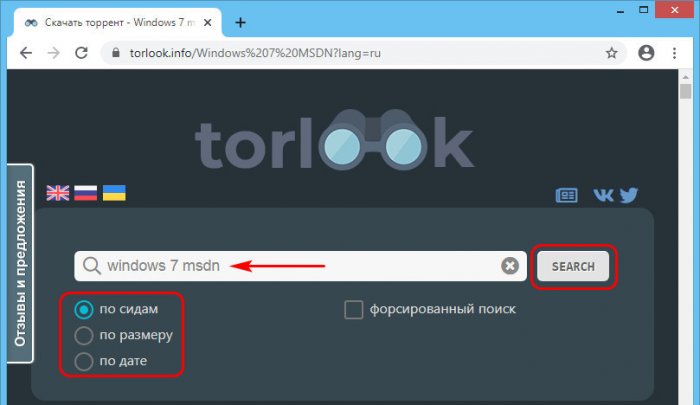
Ну и смотрим результаты. В них реализован тот же принцип, что и результатах поиска Tparser.Me: отображаются вес раздачи, дата, пиры, есть прямая magnet-ссылка.
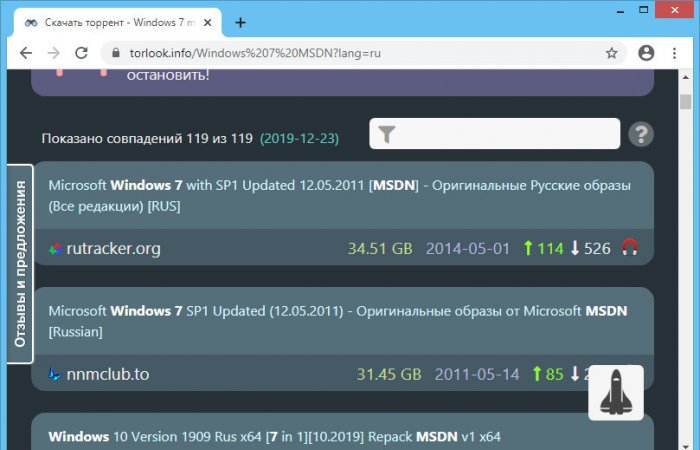
Правда, для получения прямой magnet-ссылки надо будет 10 секунд подождать, это политика сервиса – в окошке ожидания будет реклама, поддерживающая жизнь ресурса.
Программа-поисковик Bit Che
Если вы, друзья, хотите искать по огромнейшей базе торрент-трекеров, рекомендую установить программу Bit Che. Это профильный поисковик по базе торрент-трекеров, включающей более 70 сайтов. У программы множество настроек, фильтров, критериев сортировки.
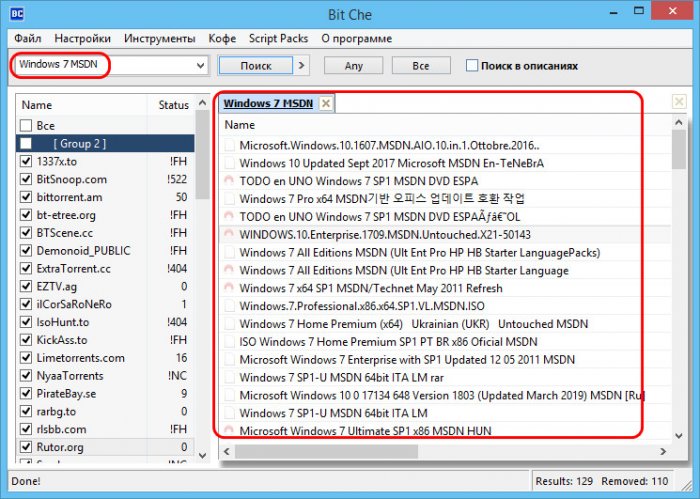
Дописка «торрент» в поисковом запросе
Ну и, наконец, самый простой способ поиска по торрент-раздачам, но, вместе с тем, и самый, так сказать, мутный – это в обычном поисковике после поискового запроса сделать дописку «торрент». Вот так, например.
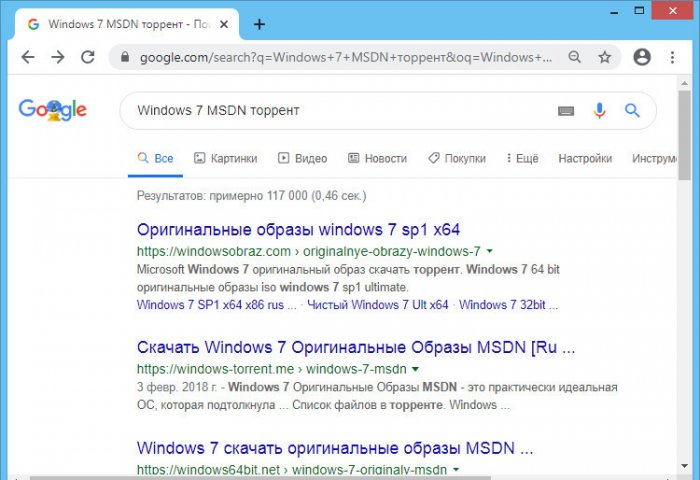
Что мы получим в итоге? Результаты выдачи, безусловно, не все подряд, но тем не менее будут содержать раздачи на торрент-трекерах. Как правило, это будут малоизвестные торрент-трекеры, поскольку все серьёзные сайты, распространяющие пиратский контент, в поисковиках, естественно, забанены. Хотя, если искать не только в Google и Яндексе, а в других поисковых системах, то, возможно, в каких-то будет больше свободы.
Чем опасны малоизвестные торрент-трекеры? Ну, друзья, тем, что мы определённо не знаем, есть ли там модерация раздач, или её нет. Если модерации нет, есть вероятность того, что в раздаче скрывается вредоносные файлы. Но если у вас стоит антивирус, если вы разбираетесь в тонкостях, почему он ругается на определённые типы файлов, тогда как они по факту вредоносными не являются, если вы умеете вызволять такие файлы из карантина, то вам какая разница – на известном торрент-трекере вы скачали раздачу или на молодом развивающемся ресурсе. Главное – контент.

